U盘加密详细操作步骤
U盘是生活办公中常用的工具,很多用户在U盘中存了很多机密和隐私的文件,感觉不是很安全,今天小编就给大家带来了U盘加密详细操作步骤。需要的快点来看看吧。
Bitlocker驱动器加密:该加密为Windows自带的加密措施,可以帮助确保计算机即使在无人参会、丢失或是被盗窃的情况下也不被篡改,然而这一功能却被大部分用户所忽略。
Bitlocker的使用方法:
1,右键点击你想要加密的(移动)硬盘分区/U盘,选择启用BitLocker如下图所示:
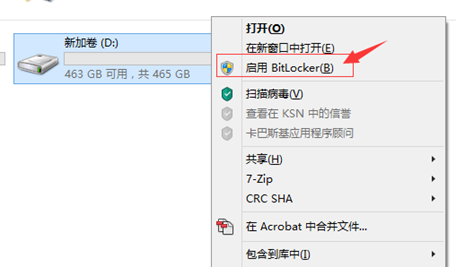
2,勾选“使用密码解锁驱动器”,并两次输入你想要设置的密码,点击下一步:
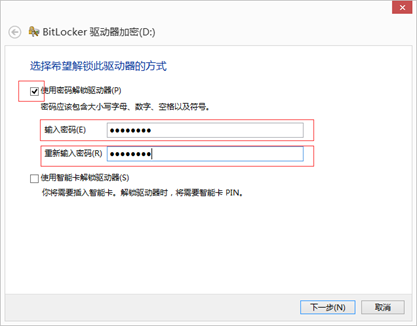
3,为保证密码不丢失,BitLocker会提示你保存恢复密钥的方式,并通过其恢复你的密码,推荐用户牢记自己设定的密码并保存文件到任意指定位置即可,并点击下一步:
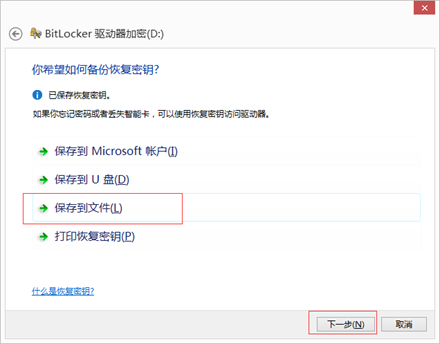
4,选择加密方式,已在使用的设备选择加密整个驱动器即可,并点击下一步:
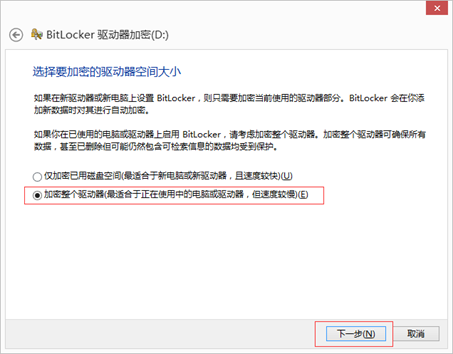
5,提示是否准备加密该驱动器,点击开始加密即可:
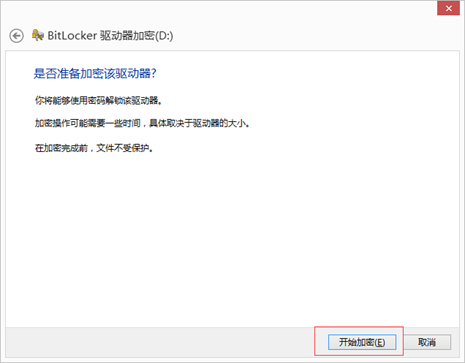
6,此时就耐心等待进度条完成吧:
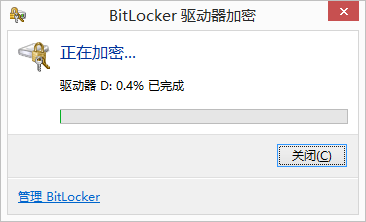
7,加密成功后,当你重新启动时(U盘或移动硬盘只需要拔下再插入即可),硬盘将加锁,此时双击该盘,会提示输入密码,输入密码后点击解锁:
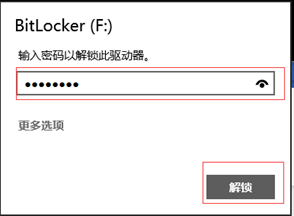
8,解锁后,硬盘/U盘就可以正常使用了,此时会有一个解锁的图标:
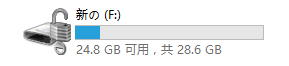
是不是很方便呢,那就赶快操作起来吧,为你的储存设备保驾护航。另外小编提醒一点,该方法仅适用于Windows操作系统哦,在Windows系统上加密的存储设备使用OTG方法安卓手机连接或是与MacOS系统连接时,是无法识别的哦。不过对于MacOS系统,可以安装虚拟机,并在虚拟机中安装Windows系统,就可以正常识别,但是很麻烦,小编并不推荐。
以上就是U盘加密详细操作步骤了,如果给你带来了些许帮助,欢迎关注电脑系统之家哦。
最新推荐
-
miui11透明壁纸怎么设置 小米11设置透明壁纸

miui11透明壁纸怎么设置?通过让自己手机的壁纸显得透明,看起来更有个性,在miui11中,自带了设置透 […]
-
wps的文档怎么设置密码保护 wps文档加密设置密码

wps的文档怎么设置密码保护?wps文档不仅支持用户自由的编辑文本数据,也支持用户对自己隐私进行保护,通过 […]
-
win7开机自动启动软件怎么关 win7系统禁用开机启动项在哪

win7开机自动启动软件怎么关?在电脑使用过程中,用户安装的软件应用都会默认在电脑开机时候自己启动,这就导 […]
-
win11截图保存路径怎么改 win11截图在哪个文件夹
win11截图保存路径怎么改?很多用户都会对想要保存的图片素材进行截图保存,那在win11系统中,截图默认 […]
-
win10桌面图标有防火墙标志怎么办 电脑软件图标有防火墙的小图标怎么去掉

我们的桌面图标总是想要保持美观,但有时候会发现上面多了几个电脑防火墙的标志,变得很丑,那么win10桌面图标有防火墙标志怎么去掉呢。
-
怎么把默认显卡改为独立显卡 win10显卡切换到独显

怎么把默认显卡改为独立显卡?独立显卡的性能优于主板自带的集成显卡,现在许多电脑都配备了双显卡,然而许多用户 […]
热门文章
miui11透明壁纸怎么设置 小米11设置透明壁纸
2wps的文档怎么设置密码保护 wps文档加密设置密码
3win7开机自动启动软件怎么关 win7系统禁用开机启动项在哪
4win11截图保存路径怎么改 win11截图在哪个文件夹
5win10桌面图标有防火墙标志怎么办 电脑软件图标有防火墙的小图标怎么去掉
6怎么把默认显卡改为独立显卡 win10显卡切换到独显
7华硕笔记本怎么设置ssd为第一启动盘 华硕电脑设置固态硬盘为启动盘
8win10锁屏设置幻灯片自动播放不生效怎么解决
9win7与win10如何建立局域网共享 win10 win7局域网互访
10笔记本win7怎么创建wifi win7电脑设置热点共享网络
随机推荐
专题工具排名 更多+





 闽公网安备 35052402000378号
闽公网安备 35052402000378号